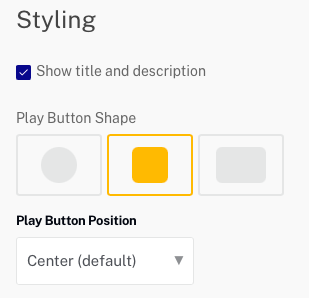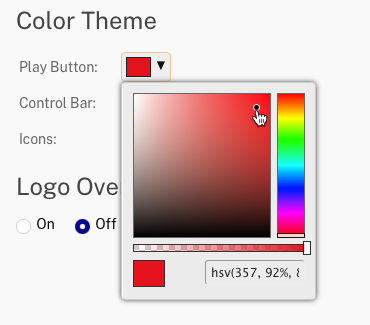ページコンテンツ

ビデオクラウドの基本: プレイヤー
をスタイリングする:このトピックでは、Playersモジュールを使用してプレーヤーのスタイルを設定する方法を学習します。
前提条件
- Video Cloud アカウントにプレーヤーを作成している
ステップ
- Playersモジュールを開きます。
- プレーヤーの名前をクリックしてスタイルを設定します。
- クリックスタイリング左側のナビゲーションで。
- タイトルと説明の表示/非表示を選択します。
- [ 再生ボタンの形状]と [ 再生ボタンの位置] を選択します。
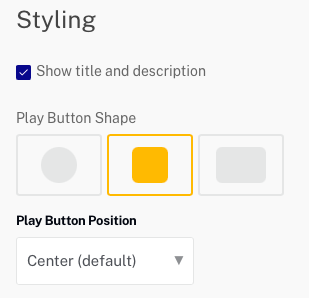
- テーマの色をクリックして、カラーピッカーを開きます。
- コントロールに乗っている側の色をクリックします。
- 正方形の中をクリックし、希望の色を選択します。
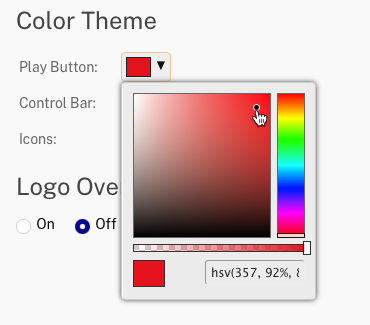
- 色の四角の下にあるスライダを使用して、コントロールの不透明度を設定できます。
- 別のテーマの色を変更するには、カラーピッカーの外側をクリックします。
- プレイヤーに加えた変更は、公開済みのプレイヤーに表示される前に公開する必要があります。変更を公開するには、[ パブリッシュと埋め込み]、[ 変更の公開] の順にクリックします。
ページの最終更新日17 Aug 2022